win10系统如何设置5.1声道 win10系统5.1声道设置方法
更新时间:2023-02-22 14:02:14作者:jiang
在win10电脑中,5.1声道是指中央声道,前置左、右声道,后置左、右环绕声道,及所谓的0.1声道重低音声道,一般系统总共可连接6个喇叭,而且5.1声道也已经适用于多个行业中,那么win10系统5.1声道设置方法呢?下面小编就来给大家介绍win10系统如何设置5.1声道。
具体方法:
1、在任务栏右下角的小喇叭上单击右键,选择【播放设备】;
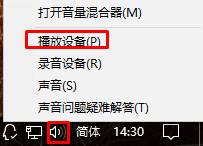
2、在下面的【扬声器】上单击右键,选择【配置扬声器】;
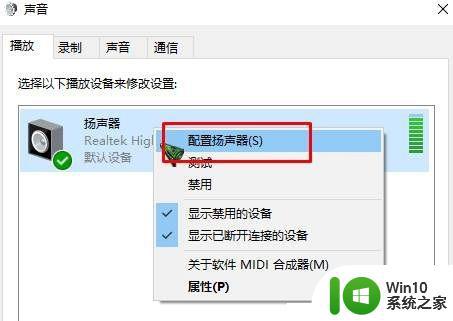
3、打开后在左侧选中“5.1 环绕”,然后点击【下一步】—【下一步】—【下一步】,最后点【完成】即可。
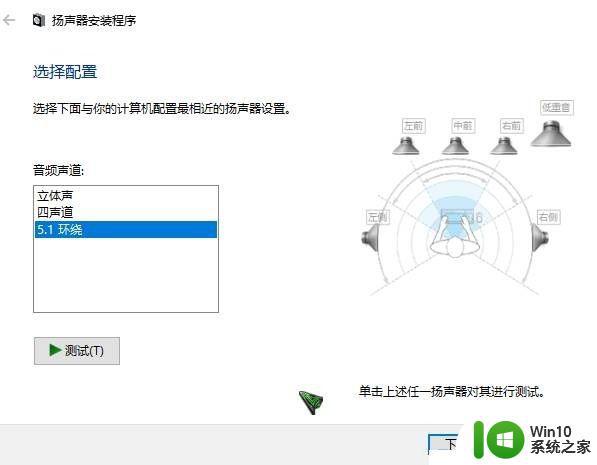
上述就是有关win10系统如何设置5.1声道了,还有不清楚的用户就可以参考一下小编的步骤进行操作,希望能够对大家有所帮助。
win10系统如何设置5.1声道 win10系统5.1声道设置方法相关教程
- win10电脑5.1声道如何设置 win10系统5.1声道在哪设置
- Win10怎么设置5.1声道?Win10设置5.1声道方法 Win10如何调整声道设置为5.1
- win10电脑声音弄成双通道 win10电脑声音设置双通道方法
- win10只有一个声道 win10怎么设置单声道音频
- win10音量平衡在哪 如何在 Windows10 中设置扬声器左右声道音量
- win10修改系统登陆声音的方法 win10系统如何设置登陆音效
- win10设置前置面板声音方法 win10系统怎么调试前置声音
- 教你给Win10系统设置立体声混音 Win10立体声混音设置教程
- win10系统声音设置没有增强如何找回 win10系统声音设置找不到增强选项怎么办
- 手把手教你调节win10扬声器左右声道 win10扬声器左右声道调节方法
- w10系统没有声音怎么设置声音图标红叉 w10系统声音设置方法
- win10左右声道互换怎么还原 win10电脑左右声道反了怎么办
- 蜘蛛侠:暗影之网win10无法运行解决方法 蜘蛛侠暗影之网win10闪退解决方法
- win10玩只狼:影逝二度游戏卡顿什么原因 win10玩只狼:影逝二度游戏卡顿的处理方法 win10只狼影逝二度游戏卡顿解决方法
- 《极品飞车13:变速》win10无法启动解决方法 极品飞车13变速win10闪退解决方法
- win10桌面图标设置没有权限访问如何处理 Win10桌面图标权限访问被拒绝怎么办
win10系统教程推荐
- 1 蜘蛛侠:暗影之网win10无法运行解决方法 蜘蛛侠暗影之网win10闪退解决方法
- 2 win10桌面图标设置没有权限访问如何处理 Win10桌面图标权限访问被拒绝怎么办
- 3 win10关闭个人信息收集的最佳方法 如何在win10中关闭个人信息收集
- 4 英雄联盟win10无法初始化图像设备怎么办 英雄联盟win10启动黑屏怎么解决
- 5 win10需要来自system权限才能删除解决方法 Win10删除文件需要管理员权限解决方法
- 6 win10电脑查看激活密码的快捷方法 win10电脑激活密码查看方法
- 7 win10平板模式怎么切换电脑模式快捷键 win10平板模式如何切换至电脑模式
- 8 win10 usb无法识别鼠标无法操作如何修复 Win10 USB接口无法识别鼠标怎么办
- 9 笔记本电脑win10更新后开机黑屏很久才有画面如何修复 win10更新后笔记本电脑开机黑屏怎么办
- 10 电脑w10设备管理器里没有蓝牙怎么办 电脑w10蓝牙设备管理器找不到
win10系统推荐
- 1 番茄家园ghost win10 32位官方最新版下载v2023.12
- 2 萝卜家园ghost win10 32位安装稳定版下载v2023.12
- 3 电脑公司ghost win10 64位专业免激活版v2023.12
- 4 番茄家园ghost win10 32位旗舰破解版v2023.12
- 5 索尼笔记本ghost win10 64位原版正式版v2023.12
- 6 系统之家ghost win10 64位u盘家庭版v2023.12
- 7 电脑公司ghost win10 64位官方破解版v2023.12
- 8 系统之家windows10 64位原版安装版v2023.12
- 9 深度技术ghost win10 64位极速稳定版v2023.12
- 10 雨林木风ghost win10 64位专业旗舰版v2023.12